文章目录
概述
Carsim里面的道路路面形状设置的参数那么多, Spec,S Scale,L Tiles,L Start,L Stop,Div,Use,dS 到底都是干什么的?嘛意思?稍微总结了一下,一起来看看吧!
参数介绍
![[]](https://img-blog.csdnimg.cn/c29c2a1c96a248a9acc53b73408f1326.png?x-oss-process=image/watermark,type_d3F5LXplbmhlaQ,shadow_50,text_Q1NETiBA5byA5rqQ5ZCbX-WdpOW6j-eMvw==,size_20,color_FFFFFF,t_70,g_se,x_16)
1和2就不介绍了,本人用的不多,没仔细研究
3、材料的纹理图像
包含了各种可选的路面材料。
4、Spec
高光值规格(光泽)。
高值意味着表面很闪亮,就像一面镜子。值为0表示表面是暗淡的。
5、S Scale
(刻度、比例)纹理图形。
该参数用来指定道路上条带的拉长比例。道路实际上只是一个贴图,每个Road文件的单位长度下含有20个条带,条带与间隔的比例大致是2:3。该值一般设置为20。
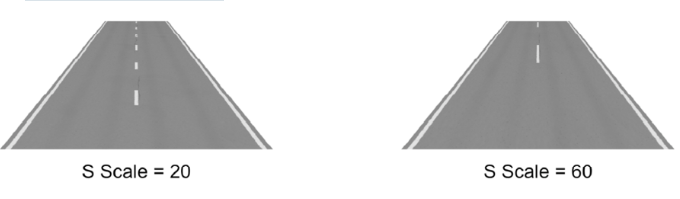
6、L Tiles
是纹理图像在横向重复的次数。

如果 L TIles = 0.5,显示一半,
如果 L TIles = 0.25,显示四分之一,
如果 L TIles = 0.1,显示十分之一。
7、L Start
如果L Start的单位被设置为m,那么这个值定义了L 的一个边界值。
8、单位设置
9、L Stop
如果L Stop的单位设置为m,那么这个值定义了L的边界值。条带将覆盖L Start到L Stop的范围。L Stop是否大于L Start并不重要,因为软件会在必要时反转这些值。但是,L Stop不能等于L Start。
10、单位设置
11、Div
如果值为X,表示在横向上,将该纹理进行平均分割且分割X次。
如果 X = 1,则平均分割1次。即将该行的这个纹理平均分割为 2 份!
如果 X = 2,则平均分割2次。即将该行的这个纹理平均分割为 3 份!
如果 X = n,则平均分割n次。即将该行的这个纹理平均分割为 n + 1 份!
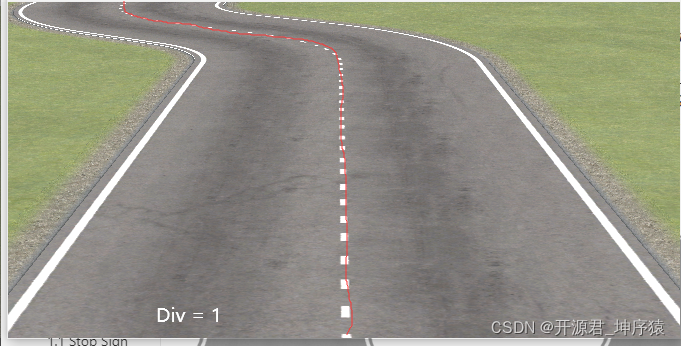
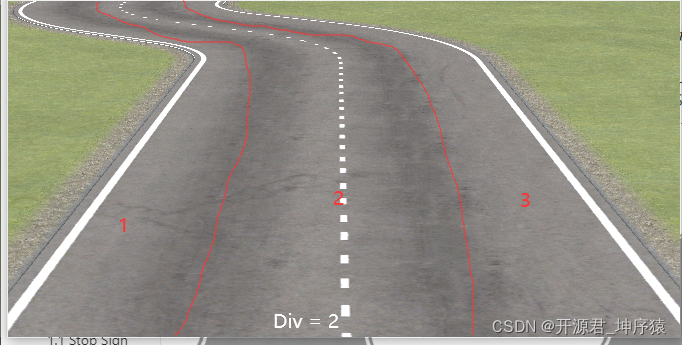
注意: Div 一般配合下面的 Use一起使用,不然 Div的设置可能毫无意义!
12、Use
横向跳过计数器(使用),允许跳过某些分区。如果未指定,则应用1的计数,表示显示每个条带划分。计数为2表示每一次除法,计数为3表示每三分之一,以此类推。包含这个选项是为了有效地生成棋盘或条纹模式(图13)。可用来画斑马线、批量的停车位或有规律的线条。
如果值为 Y,表示在横向上,将一个已经分割成 n 份的纹理下,每 Y 份只显示1次,且显示的是这 Y 份里面最左边的一个。
如果 Y = 2,则隔1份显示一份,即2份里面才会显示一份!
如果 Y = 3,则隔2份显示一份,即3份里面才会显示一份!
如果 Y = n,则隔 n - 1份显示一份,即n份里面才会显示一份!且显示的是这 n 份里面最左边的一个!
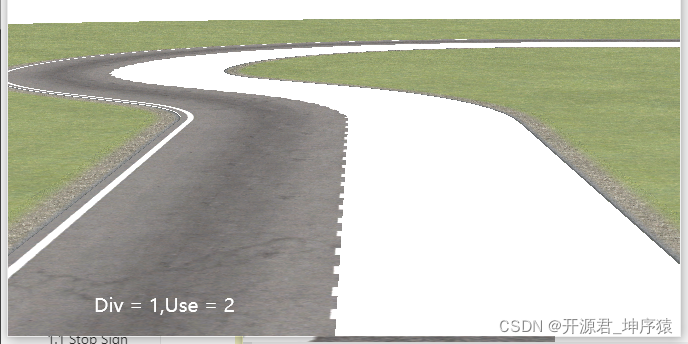
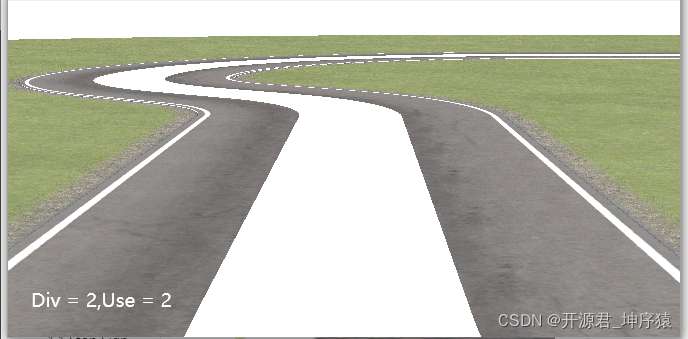
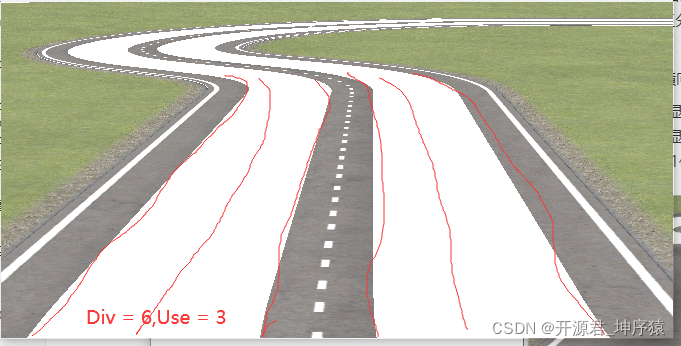
13、S Start
以路径的站点(Station,也可以理解为原点)为参考点设置开始显示的位置。
14、S Stop
以路径的站点(Station,也可以理解为原点)为参考点设置停止显示的位置。
注意: 可以将Station理解成 一维空间 的一条线。
15、dS
纵向间隔。这与Div参数类似,但是是相对于长度(纵向),作用是定义每个矩形的长度。如果道路是平直的,长度可以和道路的长度一样大(S Stop - S Start),即该道路只由一个矩形组成。对于有曲线或垂直变化的道路,间隔应该足够短,以顺滑地显示曲线形的变化(图14)。请注意,间隔越小,形状文件越大,加载时间也就越长。如果未指定,则使用2m的默认值。
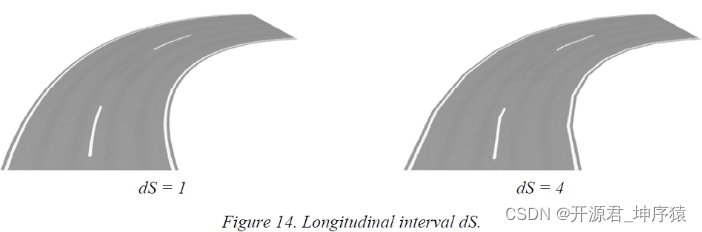
此时矩形的数量 n = L / dS,(L = S Stop - S Start)。如果L = 100m,dS = 0.5,则 n = 200;
注意: dS 一般配合下面的 Use一起使用,不然 dS的设置可能毫无意义!
16、Use
纵向跳过计数器使用,允许跳过某些分区。 与上面的Use的作用一样。 如果没有指定,则应用一个1的计数,表示显示每个矩形。计数为2表示每2次显示一次,计数为3表示每3次显示一次,依此类推(图15)。可用来画斑马线、批量的停车位或有规律的线条。

注意: 和以上的11、12部分一样,所以不再展示截图实例。
17、dZ
该纹理(条带)在Z轴上的值,即高度。
其它几个很少用到,没研究。。。
下篇介绍怎么用上面的参数绘制停车线!
